Renkforce ST-OPM890 Bedienungsanleitung
Lesen Sie kostenlos die 📖 deutsche Bedienungsanleitung für Renkforce ST-OPM890 (4 Seiten) in der Kategorie Maus. Dieser Bedienungsanleitung war für 15 Personen hilfreich und wurde von 2 Benutzern mit durchschnittlich 4.5 Sternen bewertet
Seite 1/4

Inbetriebnahme
a) Anschluss und Oberächen
• Platzieren Sie die Maus auf einer glatten, ebenen und ausreichend großen Fläche.
• Die optische Bewegungserkennung der USB-Maus arbeitet prinzipbedingt nicht auf allen
Oberächen.
- Besonders auf spiegelnden Oberächen oder Glas ist keine Funktion möglich.
- Wenn Sie Probleme bei der Bewegung des Mauszeigers feststellen, so setzen Sie
testweise ein geeignetes Mauspad ein.
- Achten Sie darauf, dass die Maus auf empndlichen Oberächen Spuren hinterlassen
kann.
• Verbinden Sie den USB-Stecker der Maus mit einem freien USB-Port Ihres Computers.
• Das Betriebssystem erkennt neue Hardware und installiert die benötigten Treiber. Diese sind
im Betriebssystem enthalten.
b) Tasten und Scrollrad
Taste Befehl
Linke Taste Anwählen, klicken; Konguration durch Betriebssytem
Rechte Taste Menü aufrufen; Konguration durch Betriebssytem
Scrollrad mit Taste Scrollen; Konguration durch Betriebssytem
und Nächste Seite im Webbrowser
Vorherige Seite im Webbrowser
c) Systembedingte Einstellungen
Öffnen Sie das Maus-Kongurationsmenü in Ihrem Betriebssystem. Je nach Betriebssystem
lassen sich zusätzliche Mauseinstellungen, z.B. Zeigergeschwindigkeit vornehmen.
Pege und Reinigung
• Trennen Sie das Produkt vom Computer, bevor Sie es reinigen.
• Tauchen Sie das Produkt nicht in Wasser ein.
• Sollte sich der Mauszeiger nach längerer Benutzung der Maus nicht mehr richtig bewegen
lassen, so prüfen Sie, ob der Sensor auf der Unterseite der Maus verschmutzt ist.
Reinigen Sie den Sensor, indem Sie kurz auf den Sensor blasen oder Sie ihn mit einem
weichen, sauberen Pinsel reinigen.
• Verwenden Sie ein trockenes, faserfreies Tuch zur Reinigung des Produkts.
• Verwenden Sie keine scheuernden oder chemischen Reinigungsmittel.
Entsorgung
Elektronische Geräte sind Wertstoffe und gehören nicht in den Hausmüll.
Entsorgen Sie das Produkt am Ende seiner Lebensdauer gemäß den geltenden
gesetzlichen Bestimmungen.
Sie erfüllen damit die gesetzlichen Verpichtungen und leisten Ihren Beitrag zum Umweltschutz.
Technische Daten
Eingangsspannung/-strom 5 V/DC, 500 mA via USB ............
USB .............................................. USB 2.0 und höher
Abtastrate ..................................... 1000 dpi
Bewegungserkennung optischer Sensor ..................
Kabellänge .................................... 150 cm
Systemvoraussetzung .................. Windows® XP (mit SP1, SP2, SP3) (32 Bit),
Vista (32/64 Bit), 7 (32/64 Bit), 8 (32/64 Bit),
8.1 (32/64 Bit), 10 (32/64 Bit), RT;
Mac OSX 10.2 oder höher;
Linux Kernel 3.5.X
Betriebsbedingungen .................... 10 bis +60 ºC, 20 – 90 % rF (nicht kondensierend)
Lagerbedingungen ........................ -20 bis +60 ºC, 20 – 90 % rF (nicht kondensierend)
Abmessungen (B x H x T) 72 x 102 x 80 mm ............
Gewicht 98 g .........................................
Bedienungsanleitung
Ergonomische USB Maus ST-OPM890
Best.-Nr. 2203079
Bestimmungsgemäße Verwendung
Die USB-Maus ist mit seitlichem Scrollrad und 5 Tasten ausgestattet und dient zur Bedienung
Ihres Computers.
Aus Sicherheits- und Zulassungsgründen dürfen Sie das Produkt nicht umbauen und/oder
verändern. Falls Sie das Produkt für andere Zwecke verwenden, als zuvor beschrieben, kann
das Produkt beschädigt werden. Außerdem kann eine unsachgemäße Verwendung Gefahren
wie z.B. Kurzschluss, Brand etc. hervorrufen. Lesen Sie sich die Bedienungsanleitung
genau durch und bewahren Sie diese auf. Reichen Sie das Produkt nur zusammen mit der
Bedienungsanleitung an dritte Personen weiter.
Das Produkt entspricht den gesetzlichen, nationalen und europäischen Anforderungen. Alle
enthaltenen Firmennamen und Produktbezeichnungen sind Warenzeichen der jeweiligen
Inhaber. Alle Rechte vorbehalten.
Lieferumfang
• Maus
• Bedienungsanleitung
Aktuelle Bedienungsanleitungen
Laden Sie aktuelle Bedienungsanleitungen über den Link www.conrad.com/downloads
herunter oder scannen Sie den abgebildeten QR-Code. Befolgen Sie die Anweisungen auf
der Webseite.
Symbol-Erklärung
Das Symbol mit dem Ausrufezeichen im Dreieck weist auf wichtige Hinweise in
dieser Bedienungsanleitung hin, die unbedingt zu beachten sind.
Sicherheitshinweise
Lesen Sie sich die Bedienungsanleitung aufmerksam durch und beachten Sie
insbesondere die Sicherheitshinweise. Falls Sie die Sicherheitshinweise und
die Angaben zur sachgemäßen Handhabung in dieser Bedienungsanleitung
nicht befolgen, übernehmen wir für dadurch resultierende Personen-/
Sachschäden keine Haftung. Außerdem erlischt in solchen Fällen die
Gewährleistung/Garantie.
• Das Produkt ist kein Spielzeug. Halten Sie es von Kindern und Haustieren fern.
• Lassen Sie das Verpackungsmaterial nicht achtlos liegen. Dieses könnte für
Kinder zu einem gefährlichen Spielzeug werden.
• Schützen Sie das Produkt vor extremen Temperaturen, direktem Sonnenlicht,
starken Erschütterungen, hoher Feuchtigkeit, Nässe, brennbaren Gasen,
Dämpfen und Lösungsmitteln.
• Setzen Sie das Produkt keiner mechanischen Beanspruchung aus.
• Wenn kein sicherer Betrieb mehr möglich ist, nehmen Sie das Produkt außer
Betrieb und schützen Sie es vor unbeabsichtigter Verwendung. Der sichere
Betrieb ist nicht mehr gewährleistet, wenn das Produkt:
- sichtbare Schäden aufweist,
- nicht mehr ordnungsgemäß funktioniert,
- über einen längeren Zeitraum unter ungünstigen Umgebungsbedingungen
gelagert wurde oder
- erheblichen Transportbelastungen ausgesetzt wurde.
• Gehen Sie vorsichtig mit dem Produkt um. Durch Stöße, Schläge oder dem Fall
aus bereits geringer Höhe wird es beschädigt.
• Beachten Sie auch die Sicherheitshinweise und Bedienungsanleitungen der
übrigen Geräte, an die das Produkt angeschlossen wird.
• Wenden Sie sich an eine Fachkraft, wenn Sie Zweifel über die Arbeitsweise, die
Sicherheit oder den Anschluss des Produkts haben.
• Lassen Sie Wartungs-, Anpassungs- und Reparaturarbeiten ausschließlich von
einem Fachmann bzw. einer Fachwerkstatt durchführen.
• Sollten Sie noch Fragen haben, die in dieser Bedienungsanleitung nicht
beantwortet werden, wenden Sie sich an unseren technischen Kundendienst oder
an andere Fachleute.
• Achtung, LED-Licht:
- Nicht in den LED-Lichtstrahl blicken!
- Nicht direkt oder mit optischen Instrumenten betrachten! Dies ist eine Publikation der Conrad Electronic SE, Klaus-Conrad-Str. 1, D-92240 Hirschau (www.conrad.com).
Alle Rechte einschließlich Übersetzung vorbehalten. Reproduktionen jeder Art, z. B. Fotokopie, Mikroverlmung, oder
die Erfassung in elektronischen Datenverarbeitungsanlagen, bedürfen der schriftlichen Genehmigung des Herausgebers.
Nachdruck, auch auszugsweise, verboten. Die Publikation entspricht dem technischen Stand bei Drucklegung.
Copyright 2020 by Conrad Electronic SE. *2203079_v1_0120_02_dh_m_de
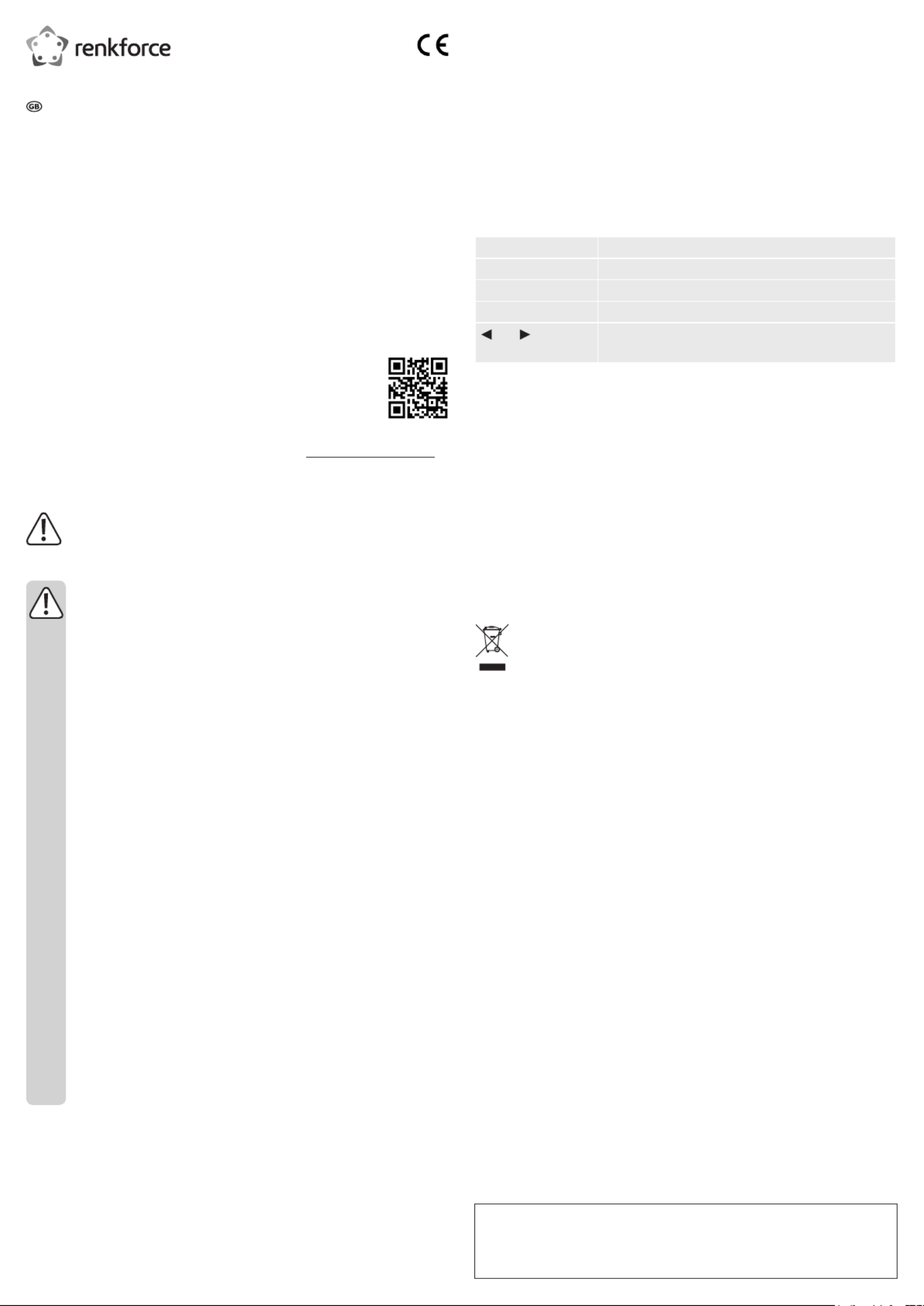
Operation
a) Connection and surfaces
• Place the mouse on a smooth, level and sufciently large surface.
• The USB mouse's optical movement detection will not work on all surfaces.
- No operation is possible on reective surfaces or glass.
- If you experience any difculty moving the mouse pointer, use a suitable mouse pad.
- Take note, that the mouse can leave behind traces on sensitive surfaces.
• Connect the USB connector of the mouse with a unused USB port of your computer.
• The operating system detects new hardware and installs the required drivers. These are
included in the operating system.
b) Buttons and scroll wheel
Button Command
Left button Selecting, clicking; Conguration by operating system
Right button Call menu; Conguration by operating system
Scroll wheel with button Scrolling; Conguration by operating system
and Next page in web browser
Previous page in web browser
c) System-related settings
Open the mouse conguration menu in your operating system. Depending on the operating
system additional mouse settings can be performed, e.g. pointer speed.
Cleaning and care
• Remove the product from the computer before cleaning.
• Never submerge the product in water.
• If after an extended period of disuse the mouse pointer can no longer be moved correctly,
check the sensor beneath the mouse to see if it is dirty.
Clean the sensor by briey blowing on it, or clean it with a soft, clean brush.
• Clean the product with a dry, bre-free cloth.
• Do not use any abrasive or chemical cleaners.
Disposal
Electronic devices are recyclable waste and must not be disposed of in the
household waste.
At the end of its service life, dispose of the product in accordance with applicable
regulatory guidelines.
You thus fulll your statutory obligations and contribute to the protection of the environment.
Technical data
Input voltage / current 5 V/DC, 500 mA via USB ...................
USB .............................................. USB 2.0 and higher
Sampling rate 1000 dpi ...............................
Motion detection optical sensor ...........................
Cable length 150 cm .................................
System requirements .................... Windows® XP (with SP1, SP2, SP3) (32 bit),
Vista (32/64 bit), 7 (32/64 bit), 8 (32/64 bit),
8.1 (32/64 bit), 10 (32/64 bit), RT;
Mac OSX 10.2 or higher;
Linux Kernel 3.5.X
Operating conditions ..................... 10 to +60 ºC, 20 – 90 % RH (non condensing)
Storage conditions ........................ -20 to +60 ºC, 20 – 90 % RH (non condensing)
Dimensions (W x H x D) 72 x 102 x 80 mm ...............
Weight .......................................... 98 g
Operating instructions
Ergonomic USB Mouse ST-OPM890
Item no. 2203079
Intended use
The USB mouse is equipped with scroll wheel at the side and 5 buttons and is used for the
operation of your computer.
For safety and approval purposes, you must not rebuild and/or modify this product. If you use
the product for purposes other than those described above, the product may be damaged.
In addition, improper use can cause hazards such as short circuiting, re etc. Read the
instructions carefully and keep them. Make this product available to third parties only together
with its operating instructions.
This product complies with the statutory national and European requirements. All company
names and product names are trademarks of their respective owners. All rights reserved.
Delivery content
• Mouse
• Operating instructions
Up-to-date operating instructions
Download the latest operating instructions from our website www.conrad.com/downloads or
scan the printed QR code. Follow the instructions on the website.
Description of symbols
The symbol with an exclamation mark in a triangle indicates important instructions
contained in these operating instructions that must be followed.
Safety instructions
Read the operating instructions carefully and especially observe the safety
information. If you do not follow the safety instructions and information on
proper handling in this manual, we assume no liability for any resulting
personal injury or damage to property. Such cases will invalidate the warranty/
guarantee.
• The device is not a toy. Keep it out of the reach of children and pets.
• Do not leave packaging material lying around carelessly. These may become
dangerous playing material for children.
• Protect the product from extreme temperatures, direct sunlight, strong jolts, high
humidity, moisture, ammable gases, vapours and solvents.
• Do not place the product under any mechanical stress.
• If it is no longer possible to operate the product safely, take it out of operation and
protect it from any accidental use. Safe operation can no longer be guaranteed
if the product:
- is visibly damaged,
- is no longer working properly,
- has been stored for extended periods in poor ambient conditions or
- has been subjected to any serious transport-related stresses.
• Please handle the product carefully. Jolts, impacts or a fall even from a low height
can damage the product.
• Also observe the safety and operating instructions of any other devices which are
connected to the product.
• Consult an expert when in doubt about operation, safety or connection of the
device.
• Maintenance, modications and repairs are to be performed exclusively by an
expert or at a qualied shop.
• If you have questions which remain unanswered by these operating instructions,
contact our technical support service or other technical personnel.
• Attention, LED light:
- Do not look directly into the LED light!
- Do not look into the beam directly or with optical instruments!
This is a publication by Conrad Electronic SE, Klaus-Conrad-Str. 1, D-92240 Hirschau (www.conrad.com).
All rights including translation reserved. Reproduction by any method, e.g. photocopy, microlming, or the capture in
electronic data processing systems require the prior written approval by the editor. Reprinting, also in part, is prohibited.
This publication represents the technical status at the time of printing.
Copyright 2020 by Conrad Electronic SE. *2203079_v1_0120_02_dh_m_en

Mise en service
a) Raccordement et surfaces
• Placez la souris sur une surface lisse, de niveau et sufsamment grande.
• La détection de mouvement optique de la souris USB ne fonctionne pas automatiquement
sur toutes les surfaces.
- Surtout sur des surfaces rééchissantes ou en verre, le fonctionnement est impossible.
- Si vous rencontrez des problèmes avec le mouvement du curseur de la souris, installez
donc un tapis de souris appropriée.
- Notez que la souris peut laisser des traces sur des surfaces fragiles !
• Branchez la che USB de la souris sur un port USB libre de votre ordinateur.
• Le système d’exploitation reconnaît le nouvel équipement informatique et installe les pilotes
qui sont nécessaires. Ceux-ci sont contenus dans le système d’exploitation.
b) Boutons et une molette de délement
Bouton Commande
Bouton gauche Sélectionner, cliquer ; conguration par le système d’exploitation
Bouton droit Appeler un menu ; conguration par le système d’exploitation
Molette de délement
avec bouton
Déler ; conguration par le système d’exploitation
et page suivante dans le navigateur
page précédente dans le navigateur
c) Réglages dus au système
Ouvrez le menu de conguration de la souris dans votre système d’exploitation. Selon
le système d’exploitation, des réglages supplémentaires de la souris peuvent être réalisés
comme p. ex. la vitesse du curseur.
Entretien et nettoyage
• Avant de nettoyer le produit, débranchez-le de l'ordinateur.
• Ne plongez pas le produit dans de l'eau !
• Si après une utilisation prolongée de la souris, le curseur de la souris ne peut plus être
déplacé correctement, vériez si le capteur en dessous de la souris est sale.
Nettoyez le capteur en soufant brièvement sur celui-ci ou en le brossant avec un pinceau
doux et propre.
• Utilisez un chiffon sec et non pelucheux pour nettoyer le produit.
• N’utilisez aucun produit de nettoyage abrasif ou chimique.
Elimination des déchets
Les appareils électroniques sont des matériaux recyclables et ne doivent pas être
éliminés avec les ordures ménagères.
En n de vie, éliminez l’appareil conformément aux dispositions légales en vigueur.
Vous respectez ainsi les ordonnances légales et contribuez à la protection de l’environnement.
Données techniques
Tension / courant d’entrée 5 V/CC, 500 mA via USB ............
USB .............................................. USB 2.0 et plus
Échantillonnage ............................ 1000 dpi
Détection de mouvement capteur optique ..............
Longueur de câble ........................ 150 cm
Systèmes requis ........................... Windows® XP (avec SP1, SP2, SP3, (32 bit),
Vista (32/64 bit); 7 (32/64 bit); 8 (32/64 bit);
8.1 (32/64 bit); 10 (32/64 bit); RT
Mac OSX 10.2 ou plus;
Linux Kernel 3.5.X
Conditions de service 10 à +60 ºC, 20 – 90 % hum. rel. (pas condensé) ...................
Conditions de stockage - 20 à +60 ºC, 20 – 90 % hum. rel. (pas condensé) ................
Dimensions (L x H x P) 72 x 102 x 80 mm .................
Poids ............................................. 98 g
Mode d'emploi
Souris ergonomique ST-OPM890 avec USB
Nº de commande 2203079
Utilisation prévue
La souris ergonomique USB est équipée d’une molette de délement latérale et de 5 boutons
pour vous permettre de commander votre ordinateur.
Pour des raisons de sécurité et d’homologation, toute transformation et/ou modication du
produit est interdite. Si vous utilisez le produit à d’autres ns que celles décrites précédemment,
cela risque d’endommager le produit. Par ailleurs, une utilisation incorrecte peut être source de
dangers tels que court-circuit, incendie. Lisez attentivement le mode d’emploi et conservez le.
Ne transmettez le produit à des tiers qu’accompagné de son mode d’emploi.
Le produit est conforme aux exigences des directives européennes et nationales en vigueur.
Tous les noms d’entreprises et appellations de produits contenus dans ce mode d’emploi sont
des marques déposées des propriétaires correspondants. Tous droits réservés.
Contenu d’emballage
• Souris
• Mode d’emploi
Mode d’emploi actualisé
Téléchargez les instructions actualisées du mode d’emploi via le lien www.conrad.com/downloads
ou scannez le code QR illustré. Suivez les instructions du site Internet.
Explication des symboles
Dans ce mode d’emploi, le symbole avec le point d'exclamation dans un triangle
indique des instructions importantes qui doivent être respectées.
Consignes de sécurité
Lisez le mode d’emploi avec attention en étant particulièrement attentif aux
consignes de sécurité. En cas de non-respect des consignes de sécurité et
des informations données dans le présent mode d’emploi pour une utilisation
correcte de l’appareil, nous déclinons toute responsabilité en cas de dommage
personnel ou matériel consécutif. En outre, la responsabilité/garantie sera
alors annulée.
• Ce produit n’est pas un jouet. Gardez-le hors de portée des enfants et des
animaux domestiques.
• Ne laissez pas traîner le matériel d’emballage. Cela pourrait devenir un jouet pour
enfants très dangereux.
• Gardez le produit à l’abri de températures extrêmes, de la lumière du soleil
directe, de secousses intenses, d’humidité élevée, d’eau, de gaz inammables,
de vapeurs et de solvants.
• N’exposez pas le produit à des contraintes mécaniques.
• Si une utilisation en toute sécurité n’est plus possible, cessez d’utiliser le produit
et protégez-le d’une utilisation accidentelle. Une utilisation en toute sécurité n’est
plus garantie si le produit :
- présente des traces de dommages visibles ;
- le produit ne fonctionne plus comme il devrait,
- a été stocké pour une période prolongée dans des conditions défavorables ou
bien
- a été transporté dans des conditions très rudes.
• Maniez le produit avec précaution. À la suite de chocs, de coups ou de chutes,
même de faible hauteur, l’appareil peut être endommagé.
• Respecter également les informations concernant la sécurité et le mode d’emploi
pour les autres appareils connectés à cet appareil.
• Adressez-vous à un technicien spécialisé si vous avez des doutes concernant le
mode de fonctionnement, la sécurité ou le raccordement de l‘appareil.
• Tout entretien, ajustement ou réparation ne doit être effectué que par un spécialiste
ou un atelier spécialisé.
• Si vous avez encore des questions auxquelles ce mode d‘emploi n‘a pas su
répondre, nous vous prions de vous adresser à notre service technique ou à un
expert.
• Attention ! Précautions à prendre avec les lampes à LED :
- Ne regardez pas dans le faisceau de lumière LED !
- Ne le regardez pas directement ou avec des instruments optiques !
Ceci est une publication de Conrad Electronic SE, Klaus-Conrad-Str. 1, D-92240 Hirschau (www.conrad.com).
Tous droits réservés, y compris de traduction. Toute reproduction, quelle qu‘elle soit (p. ex. photocopie, microlm,
saisie dans des installations de traitement de données) nécessite une autorisation écrite de l‘éditeur. Il est interdit de
le réimprimer, même par extraits. Cette publication correspond au niveau technique du moment de la mise sous presse.
Copyright 2020 by Conrad Electronic SE. *2203079_v1_0120_02_dh_m_fr
Produktspezifikationen
| Marke: | Renkforce |
| Kategorie: | Maus |
| Modell: | ST-OPM890 |
Brauchst du Hilfe?
Wenn Sie Hilfe mit Renkforce ST-OPM890 benötigen, stellen Sie unten eine Frage und andere Benutzer werden Ihnen antworten
Bedienungsanleitung Maus Renkforce

28 September 2024

3 September 2024

29 August 2024

29 August 2024

29 August 2024

28 August 2024

3 August 2024

27 Juli 2024

27 Juli 2024

25 Juli 2024
Bedienungsanleitung Maus
- Maus 3M
- Maus A4Tech
- Maus Acer
- Maus Anker
- Maus Approx
- Maus Asus
- Maus BeeWi
- Maus BenQ
- Maus Connect IT
- Maus Corsair
- Maus Cougar
- Maus Exibel
- Maus Gembird
- Maus Genius
- Maus Gigabyte
- Maus Gyration
- Maus Hama
- Maus HP
- Maus HyperX
- Maus KeepOut
- Maus Kensington
- Maus Lexibook
- Maus LogiLink
- Maus Logitech
- Maus Mad Catz
- Maus Manhattan
- Maus Maxxter
- Maus Medion
- Maus Microsoft
- Maus Nacon
- Maus Nedis
- Maus NGS
- Maus Niceboy
- Maus Philips
- Maus Rapoo
- Maus Roccat
- Maus Saitek
- Maus Sandberg
- Maus Seal Shield
- Maus Sharkoon
- Maus SilverCrest
- Maus Speedlink
- Maus SteelSeries
- Maus Sweex
- Maus T'nB
- Maus Targus
- Maus Trust
- Maus Typhoon
- Maus Verbatim
- Maus Watson
- Maus Zalman
- Maus LG
- Maus Buffalo
- Maus CSL
- Maus Eminent
- Maus ISY
- Maus Denver
- Maus König
- Maus MarQuant
- Maus Vivanco
- Maus Xiaomi
- Maus Livoo
- Maus Cherry
- Maus Icy Box
- Maus Dell
- Maus LC-Power
- Maus Lenovo
- Maus MSI
- Maus Acme
- Maus Razer
- Maus Logik
- Maus Adj
- Maus Genesis
- Maus Cooler Master
- Maus NZXT
- Maus SilverStone
- Maus Thermaltake
- Maus Bakker Elkhuizen
- Maus Ednet
- Maus KeySonic
- Maus Penclic
- Maus Kogan
- Maus Energy Sistem
- Maus Conceptronic
- Maus EVOLVEO
- Maus I-Tec
- Maus SPC
- Maus Digitus
- Maus Mediacom
- Maus Tracer
- Maus BlueBuilt
- Maus Defender
- Maus Wortmann AG
- Maus Speed-Link
- Maus Ducky
- Maus Sven
- Maus Vorago
- Maus X9 Performance
- Maus Krom
- Maus Gamesir
- Maus INCA
- Maus IRIS
- Maus Media-tech
- Maus Sanwa
- Maus Steren
- Maus BakkerElkhuizen
- Maus Alienware
- Maus Man & Machine
- Maus Siig
- Maus Best Buy
- Maus Ozone
- Maus Iogear
- Maus Konix
- Maus Mitsai
- Maus Kunft
- Maus ModeCom
- Maus Mousetrapper
- Maus NPLAY
- Maus XPG
- Maus Natec
- Maus Posturite
- Maus Adesso
- Maus ThunderX3
- Maus V7
- Maus GMB Gaming
- Maus Equip
- Maus Raidsonic
- Maus Satechi
- Maus NOX
- Maus Xcellon
- Maus Fractal Design
- Maus Hamlet
- Maus UGo
- Maus Mars Gaming
- Maus Vakoss
- Maus Perixx
- Maus Savio
- Maus Vultech
- Maus Contour Design
- Maus ENDORFY
- Maus TEKLIO
- Maus Canyon
- Maus Keychron
- Maus R-Go Tools
- Maus Evoluent
- Maus Humanscale
- Maus G-Cube
- Maus White Shark
- Maus IOPLEE
- Maus Swiftpoint
- Maus 3Dconnexion
- Maus Xtrfy
- Maus Micro Innovations
- Maus Goldtouch
- Maus Silver Eagle
- Maus Sygonix Connect
- Maus Kondator
- Maus Spartan Gear
- Maus Raspberry Pi
- Maus Urban Factory
- Maus CoolerMaster
- Maus Bluestork
- Maus Balam Rush
Neueste Bedienungsanleitung für -Kategorien-

15 Oktober 2024

15 Oktober 2024

14 Oktober 2024

12 Oktober 2024

11 Oktober 2024

9 Oktober 2024

7 Oktober 2024

7 Oktober 2024

7 Oktober 2024

6 Oktober 2024